python入门(安装篇)
这篇博客将带领大家一起学习python编程语言。这里以Windows环境,记事本为例
开发环境
笔者的开发环境为
- Python for Windows 3.8.1 x64
- Windows 10 专业版 1909 版本为10.0.18363.418
准备条件(下载安装)
- 从python官方网站https://www.python.org下载最新的python 3安装包
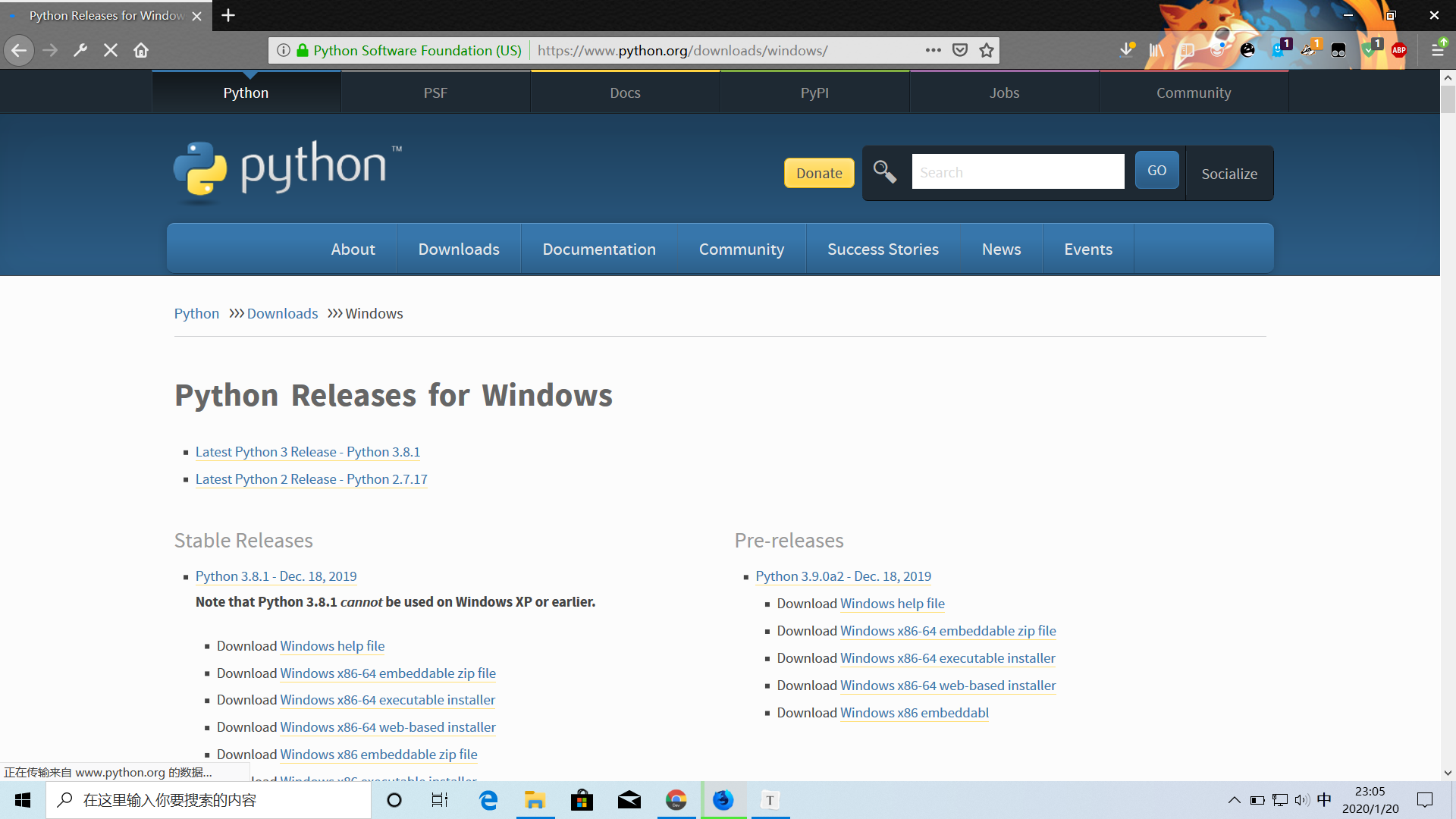
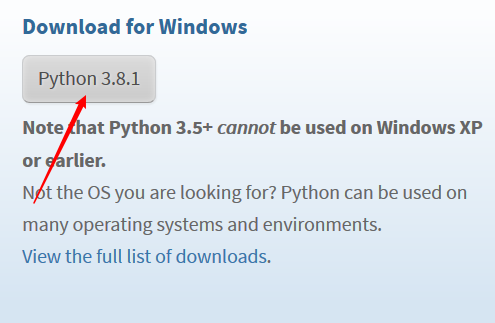
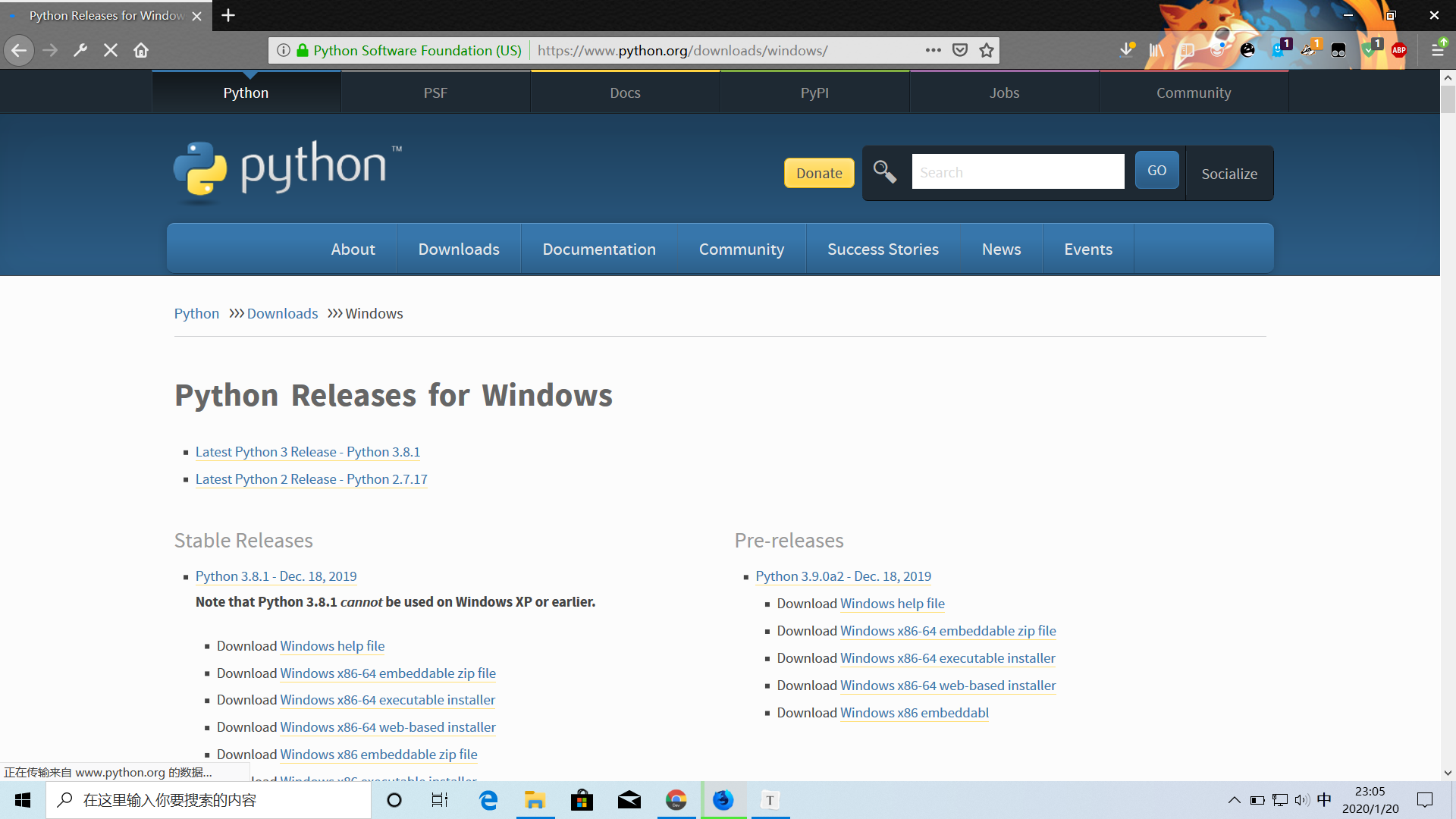
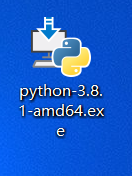
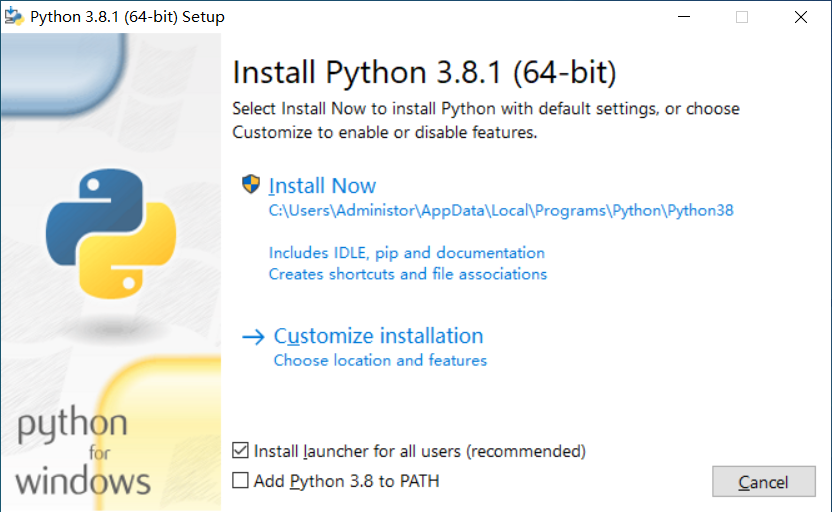
- 注意:在python安装界面里,直接勾选Add Python 3.8 to PATH 可在安装过程中,直接将python添加至系统环境变量中。若未勾选,可手动添加python环境至系统环境变量中或可在安装结束后再次运行安装包选中执行修复即可!
- 注意:笔者在这里建议,在安装编程环境程序和其他时,安装路径最好不要出现中文!!!也为了保证程序正常稳定的运行,节约时间,最好直接安装到系统盘!!!(安装在其他盘也行,但万一出了啥问题,容易浪费时间去解决不必要的问题)
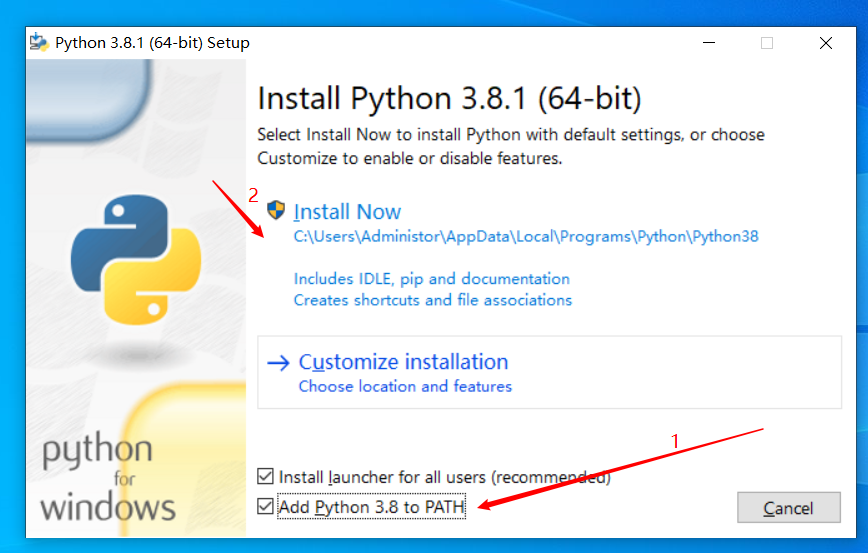
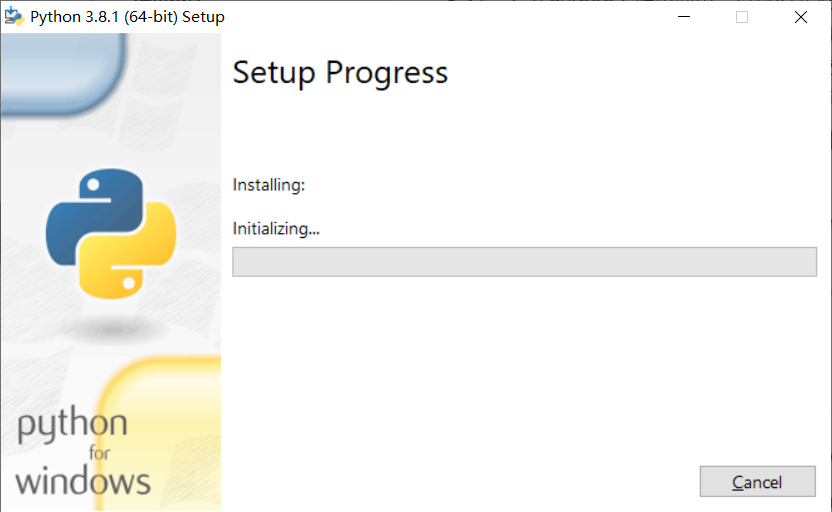
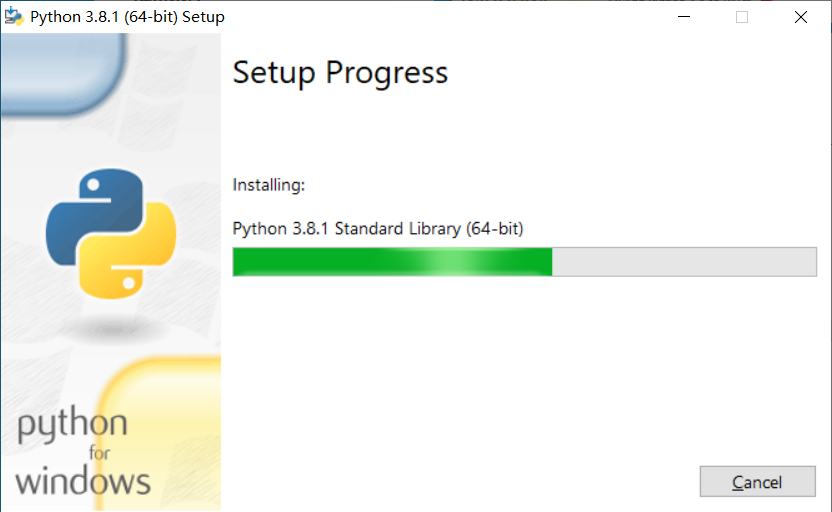
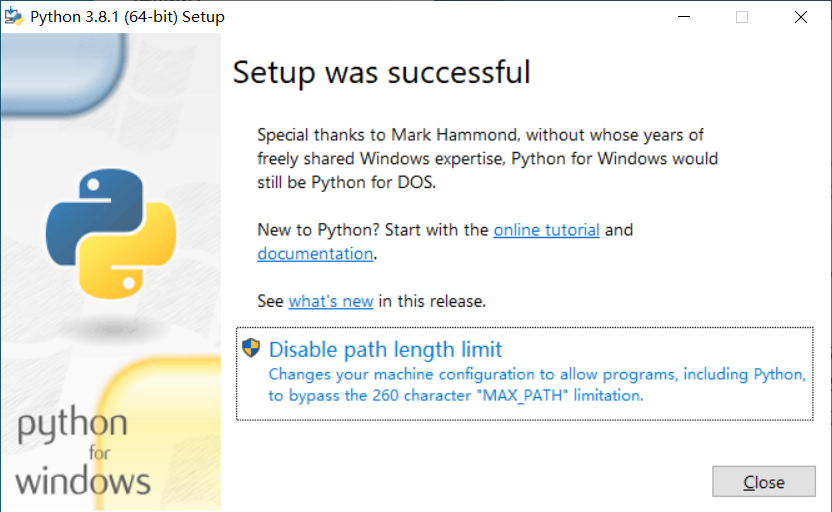
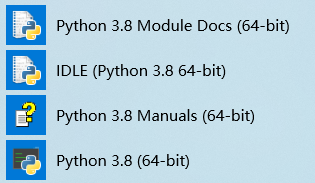
环境监测
安装完成后,要检查本机的python环境是否正常运行 在键盘上按下win+R键,输入cmd,即
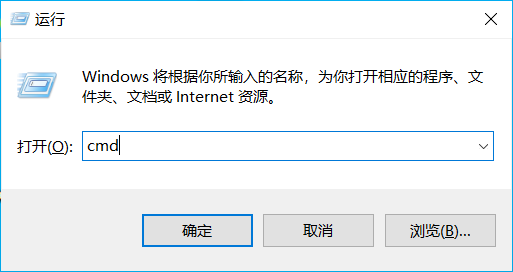
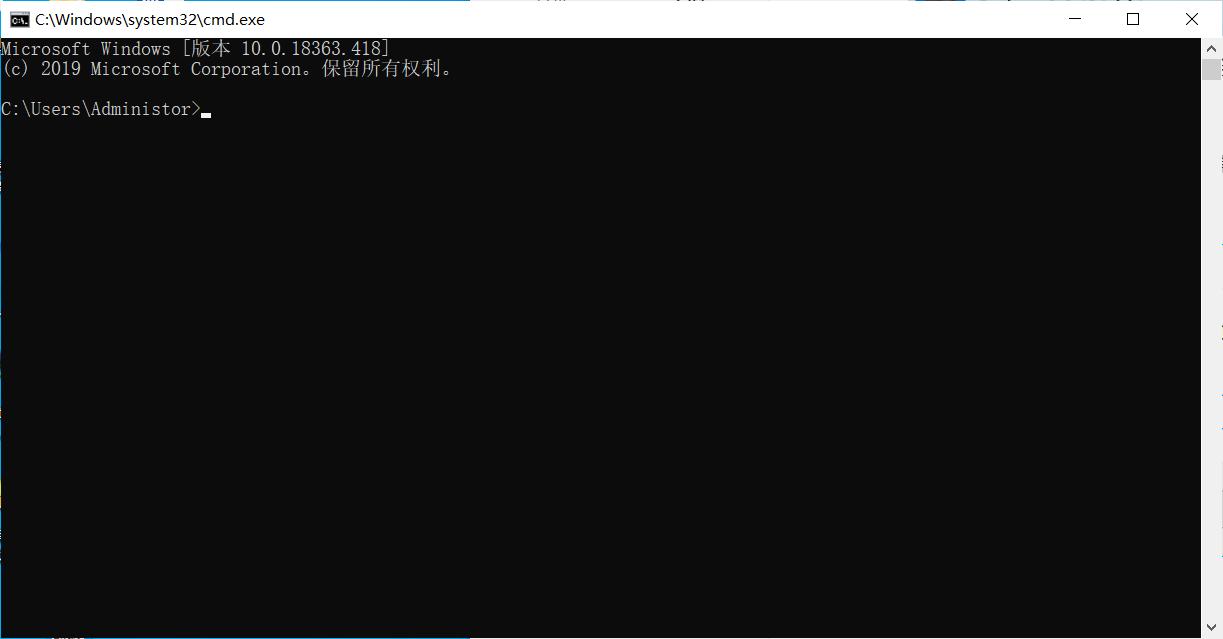


exit()
可退出python命令行,回到正常命令行模式
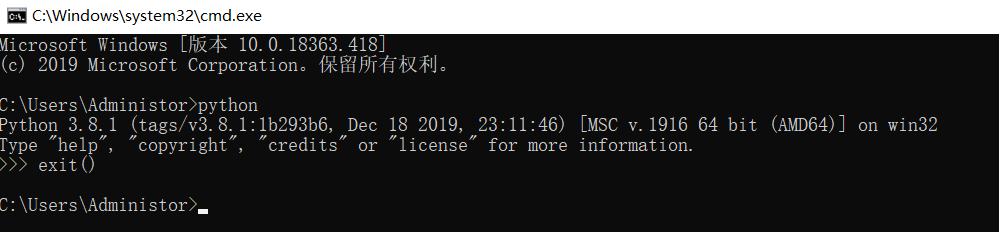
第一句编程语句——“Hello World!”
- 用cmd命令行 同理,根据之前的打开cmd的方式,打开并进入到python命令行里
输入
print("Hello World!")
回车,即
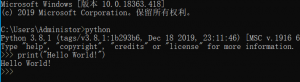
print()
是python里输出的方法,有点像Java里的
System.out.println();
方法
- 用自带程序Python 3.8 (64-bit)或IDLE (Python 3.8 64-bit)实现
在开始菜单里找到Python 3.8 (64-bit)
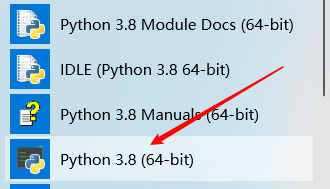

print("Hello World!")
结果也是一样的

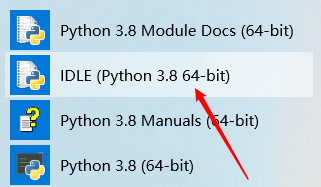
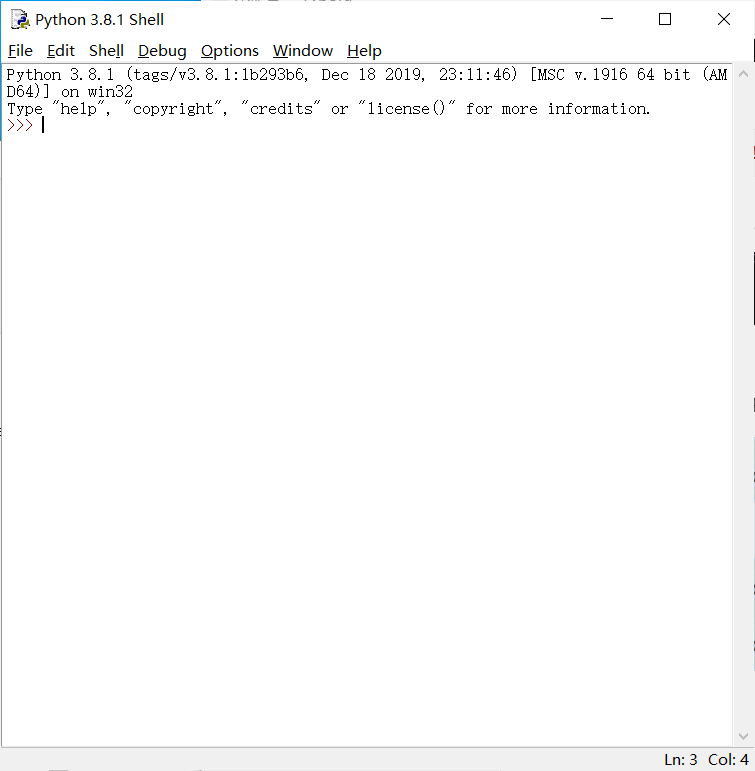
print("Hello World!")
结果也是一样的
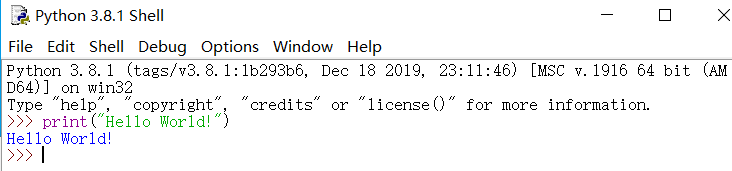
- 编写单文件程序
在桌面空白处,右键—新建—文本文档,如图
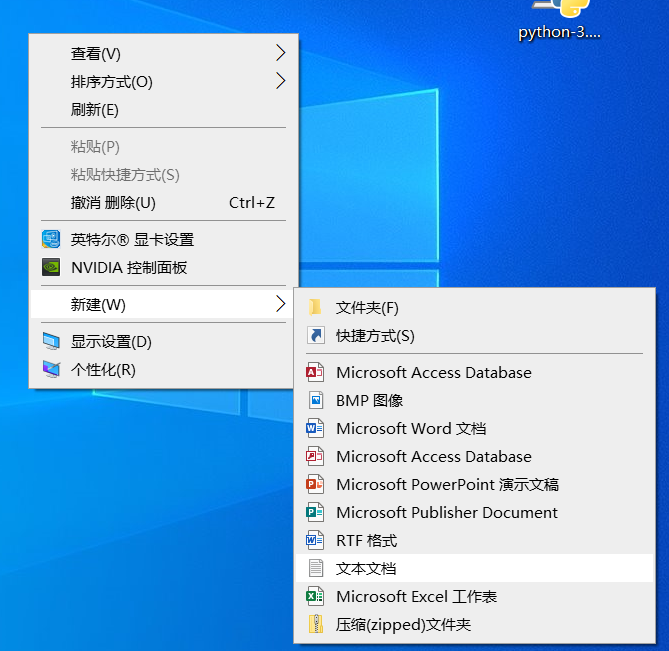
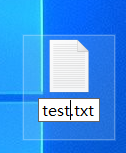
print("Hello World!")

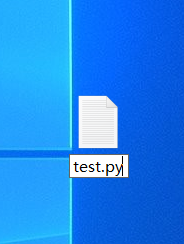
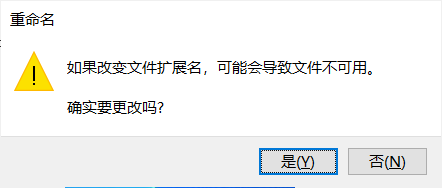
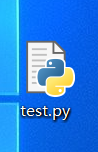
C:\Users\Administor>cd C:\Users\Administor\Desktop
在这个目录下,执行python文件,用python命令
C:\Users\Administor\Desktop>python test.py
回车

由于笔者匆忙难免有些疏漏,如有不足之处,请指正!
欢迎关注我们!因为42(是爱),所以精彩!
